Eine schnelle und einfache Implementierung, um JPG-Bilder online zusammenzuführen.
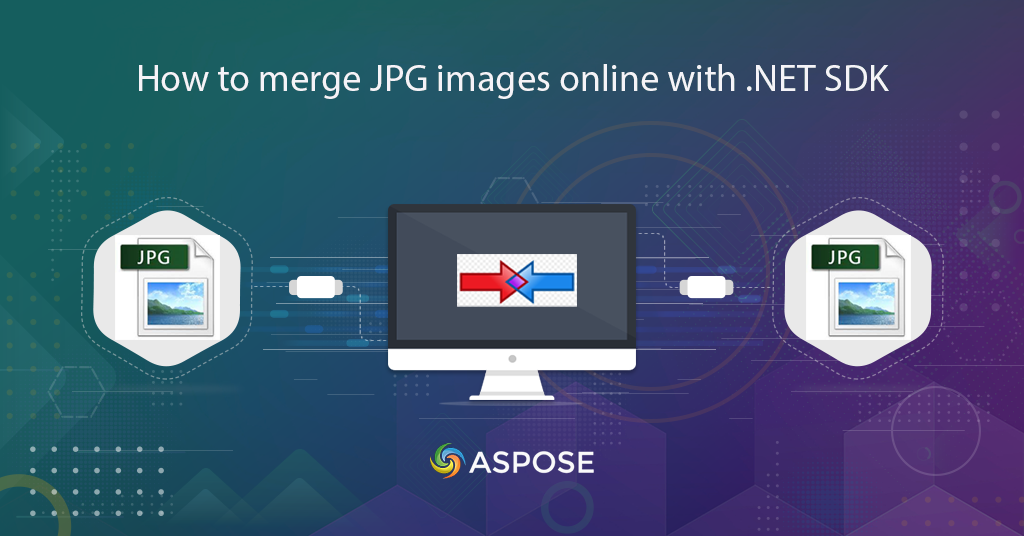
JPG-Bilder zusammenführen | JPG-Zusammenführungsfunktionen in der .NET-Anwendung
Die Rasterbildformate (JPG, PNG, GIF, PNG usw.) sind die gängigen Formate für die gemeinsame Nutzung von Bilddaten. Die meisten Bildverarbeitungsgeräte, einschließlich moderner Digitalkameras und Mobiltelefone, erzeugen die Ausgabe direkt in einem dieser Formate. Jedes Bild wird separat gespeichert und aus Sicht des Informationsaustauschs unter den Benutzern geteilt. Es kann jedoch erforderlich sein, dass wir mehrere Bilder zusammen freigeben oder die neu erstellten Bilder kombinieren und sie als ein einzelnes Rasterbild freigeben müssen. Zu diesem Zweck ist kommerzielle Software erhältlich, die jedoch Installations- und Lizenzkosten verursacht.
Wenn Ihre einzige Anforderung also darin besteht, JPG-Bilder zusammenzuführen, warum sollten Sie dann so viel Zeit für Softwarekonfigurationen aufwenden und die zusätzlichen Kosten für die gesamte Lizenzierung für einen einzigen Vorgang bezahlen? Außerdem sind die meisten Anwendungen für Desktop-Systeme verfügbar, und falls Sie die Vorgänge auf mobilen Geräten ausführen müssen, wird es ziemlich kompliziert. Um eine plattformunabhängige Lösung zu entwickeln, die ein konsistentes Benutzererlebnis bieten soll, ist daher eine Cloud REST API ein praktikabler Ansatz. In diesem Artikel werden wir weiter die Details zum Durchführen der JPG-Zusammenführung mit der C#-REST-API besprechen.
Info: Aspose hat kürzlich eine Collage-App entwickelt, mit der Sie JPG-Bilder zusammenführen oder Fotos online auf einem Raster kombinieren können.
PDF-Konvertierungs-API
Aspose bietet eine Fülle von APIs zur Dokumentenverarbeitung und Aspose.PDF Cloud ist eine der führenden APIs, die die Möglichkeit bietet, PDF-Dokumente zu erstellen und zu manipulieren. Um Programmierern die Verwendung von C# .NET zu erleichtern, haben wir Aspose.PDF Cloud SDK for .NET erstellt, das ein Wrapper um die Cloud-API ist. Um das SDK zu verwenden, muss es zunächst über das System installiert werden. Das SDK ist auf NuGet und GitHub verfügbar.
Bitte führen Sie den folgenden Befehl auf dem Terminal aus, um das SDK von NuGet zu installieren
Install-Package Aspose.Pdf-Cloud
Sie können den folgenden Link besuchen, um weitere Informationen zu How to install Aspose.Cloud SDKs zu erhalten.
Bevor Sie jedoch fortfahren, müssen Sie zunächst ein Konto erstellen, indem Sie Aspose.Cloud-Dashboard besuchen. Wenn Sie ein GitHub- oder Google-Konto haben, melden Sie sich einfach an. Klicken Sie andernfalls auf die Schaltfläche Neues Konto erstellen und geben Sie die erforderlichen Informationen ein. Melden Sie sich jetzt mit den Anmeldeinformationen beim Dashboard an und erweitern Sie den Abschnitt „Anwendungen“ im Dashboard und scrollen Sie nach unten zum Abschnitt „Client-Anmeldeinformationen“, um die Details der Client-ID und des Client-Geheimnisses anzuzeigen.
JPG in C# zusammenführen
Aspose.PDF Cloud bietet die Funktionen Leeres PDF erstellen, Neues Bild zu einem PDF-Dokument hinzufügen und Dokumentseiten in Bildformat konvertieren. Um JPG online zusammenzuführen, befolgen Sie bitte die nachstehenden Anweisungen
- Erstellen Sie zunächst ein Objekt von PdfApi, während Sie ClientID- und ClientSecret-Details als Argumente übergeben
- Rufen Sie zweitens die Methode PutCreateDocument(…) der PdfApi-Klasse auf, um ein leeres PDF-Dokument zu erstellen
- Rufen Sie nun die Methode PostInsertImage(..) auf, die den PDF-Dateinamen, die Seitenzahl, die XY-Koordinaten und den Namen der Bilddatei als Argumente akzeptiert
- Wiederholen Sie die Methode, um weitere Bilder hinzuzufügen
- Rufen Sie schließlich die Methode PutPageConvertToJpeg(…) auf, um PDF-Dateien in JPEG-Bilder zu konvertieren und die Ausgabe im Cloud-Speicher zu speichern
string clientID = "718e4235-8866-4ebe-bff4-f5a14a4b6466"; // Get ClientID from https://dashboard.aspose.cloud/
string clientSecret = "388e864b819d8b067a8b1cb625a2ea8e"; // Get CLientSecret from https://dashboard.aspose.cloud/
// Dateiname für das zu erstellende PDF
String fileName = "input.pdf";
// Erstellen Sie eine Instanz von PdfApi
PdfApi pdfApi = new PdfApi(clientSecret, clientID);
// Rufen Sie die Aspose.PDF Cloud SDK API auf, um eine leere PDF-Datei zu erstellen
DocumentResponse apiResponse = pdfApi.PutCreateDocument(fileName);
// Seitenzahl der PDF-Datei
int pageNumber = 1;
// 1. Bild in PDF an angegebenen Koordinaten einfügen
// Die Koordinaten befinden sich in Punkt, beginnend von unten links nach oben rechts
pdfApi.PostInsertImage(fileName, pageNumber, 10, 850, 310, 650, "Flower-Backgrounds.jpg");
// 2. Bild in PDF an angegebenen Koordinaten einfügen
pdfApi.PostInsertImage(fileName, pageNumber, 320, 850, 600, 650, "png-vs-jpeg.jpg");
// Drittes Bild in PDF an angegebenen Koordinaten einfügen
pdfApi.PostInsertImage(fileName, pageNumber, 10, 620, 310, 420, "purple_flowers_201054.jpg");
// 4. Bild in PDF an bestimmten Koordinaten einfügen
pdfApi.PostInsertImage(fileName, pageNumber, 320, 620, 600, 420, "Forest.jpg");
// Konvertieren Sie PDF-Dateien in das JPEG-Format und speichern Sie sie im Cloud-Speicher
var finalResponse = pdfApi.PutPageConvertToJpeg(fileName,pageNumber,"FinalConverted.jpeg");
if (finalResponse != null && finalResponse.Status.Equals("OK"))
{
Console.WriteLine("PDF Converted to JPEG, Done!");
Console.ReadKey();
}
Kombinieren Sie JPG mit dem cURL-Befehl
Die cURL-Befehle sind eine aufregende und bequeme Möglichkeit, über die Eingabeaufforderung auf jeder Plattform auf die REST-APIs zuzugreifen, und sie bieten die gleiche konsistente Erfahrung. So können wir die JPEG-Merge-Funktionalität über cURL-Befehle erreichen.
Um die cURL-Befehle verwenden zu können, muss im ersten Schritt ein JWT-Zugriffstoken generiert werden. Verwenden Sie den folgenden Befehl, um ein erforderliches Token zu generieren. Weitere Informationen finden Sie unter How to Obtain JWT token using a Client ID and Client Secret key.
curl -v "https://api.aspose.cloud/connect/token" \
-X POST \
-d "grant_type=client_credentials&client_id=718e4235-8866-4ebe-bff4-f5a14a4b6466&client_secret=388e864b819d8b067a8b1cb625a2ea8e" \
-H "Content-Type: application/x-www-form-urlencoded" \
-H "Accept: application/json"
Der nächste Schritt besteht darin, ein leeres PDF-Dokument zu erstellen.
curl -X PUT "https://api.aspose.cloud/v3.0/pdf/Sample.pdf" \
-H "accept: application/json" \
-H "authorization: Bearer <JWT Token>"
curl -X POST "https://api.aspose.cloud/v3.0/pdf/Sample.pdf/pages/1/images?llx=10&lly=850&urx=310&ury=650&imageFilePath=Flower-Backgrounds.jpg" \
-H "accept: application/json" \
-H "authorization: Bearer <JWT Token>" \
-H "Content-Type: multipart/form-data" \
-d {"image":{}}
Wiederholen Sie denselben Schritt, um weitere Bilder mit anderen Koordinaten einzufügen. Konvertieren Sie schließlich die PDF-Datei mit dem folgenden Befehl in das Bildformat.
curl -X PUT "https://api.aspose.cloud/v3.0/pdf/Sample.pdf/pages/1/convert/jpeg?outPath=output.jpeg&width=0&height=0" \
-H "accept: application/json" \
-H "authorization: Bearer <JWT Token>" \
Das Beispiel-PDF und das resultierende generierte Bild sind unten angehängt.
Fazit
In diesem Artikel wurden die Schritte/Details zum Online-Durchführen von JPG-Zusammenführungen erläutert. Wir haben auch die Details zum Kombinieren von JPG-Bildern mit cURL-Befehlen gelernt. Abgesehen von den oben genannten Funktionen ist die API nun auch in der Lage, andere erstaunliche Funktionen auszuführen, deren Details in den Abschnitten Aspose.PDF Cloud Features und Overview zu finden sind.
Falls Sie bei der Verwendung der API auf Probleme stoßen, wenden Sie sich bitte an das Forum für kostenlosen Produktsupport. Wir empfehlen außerdem, die folgenden Blogs zu besuchen, um Informationen zu erhalten